CortexA8体系结构与接口技术实验指导书
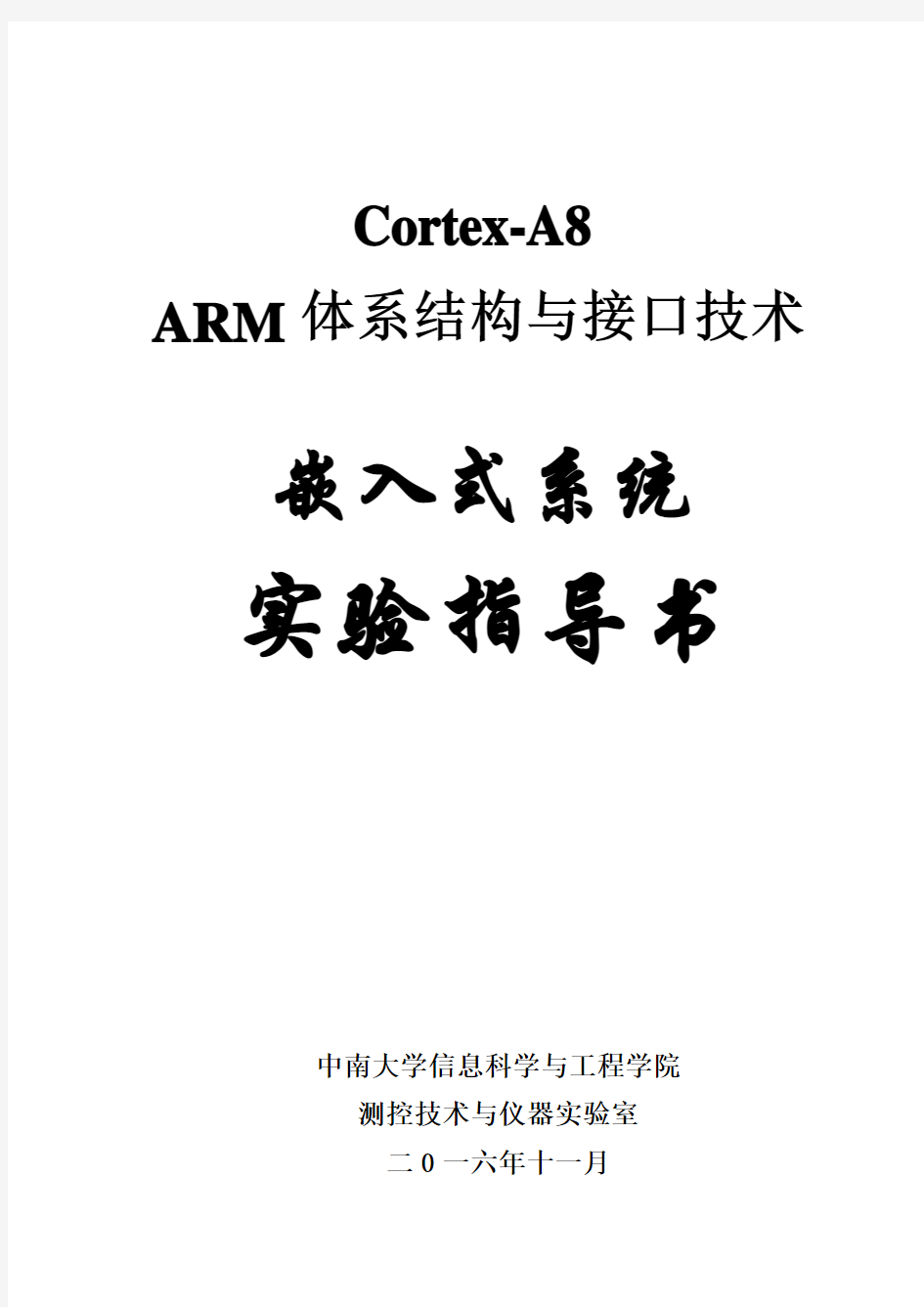

Cortex-A8
ARM体系结构与接口技术
嵌入式系统实验指导书
中南大学信息科学与工程学院
测控技术与仪器实验室
二0一六年十一月
目录
实验一ARM集成开发环境搭建 (1)
实验二GPIO控制实验 (18)
实验三ARM中断实验 (21)
实验四串口通信实验 (25)
实验五PWM蜂鸣器实验 (29)
实验六A/D转换器实验 (31)
实验七SPI 接口实验 (35)
实验一ARM集成开发环境搭建
一、实验目的
熟悉Eclipse开发环境、配置FS-JTAG调试工具。
熟悉利用Eclipse开发工具新建工程、导入己有工程并编译调试工程。
二、实验内容
1、硬件平台连接
按下图1-1所示,连接FS-JTAG仿真器到实验箱主板的20芯JTAG插座,并用一根USB方口线将FS-JTAG仿真器与PC机连接;再将USB转串口线的一端连实验箱主板上的Debug_2串口,另一端连PC 机的USB口,并将电源适配器插头接到实验箱的电源插座上(实验箱右上角)。
图1-1 硬件平台连接图1-2 NAND启动拨码开关硬件连线接好后,将A8开发板右下方拨码开关SW2的OM1位拨至ON,OM2、OM3、OM5位拨至OFF(即设置SW2为1000 NAND启动模式) 如图1-2所示。
2、Putty串口终端配置
双击桌面上工具软件“PUTTY.EXE”图标运行程序,弹出PuTTY Configuration 窗口,在窗口右侧Connection type下,选择“Serial”项,如图1-3所示。
图1-3 PuTTY Configuration
再点击PuTTY Configuration窗口下Category→Connection选项框下的“Serial”,然后再进入Options Controlling local serial lines窗口设置,设置前先打开计算机管理下的设备管理器,查看计算机端口信息USB-SERIAL CH340 COMX(其中端口号X,不同计算机端口号不一样),再根据本机的端口信息修改Options Controlling local serial lines窗口中端口信息,并按图1-4所示进行其它参数项的设置。设置完成后,点击“Open”选项就自动打开PuTTY 串口终端窗口。然后将实验箱电源开关K1和A8开发板电源开关拨到ON(开)的位置。
图1-4 PuTTy Configuration和计算机设备管理器
此时串口终端会显示如图1-5所示状态,在PuTTY运行窗口中最底端一条信息会显示停留在autoboot 时间(时间为3秒,此处是倒计时形式),因此,在打开窗口进入3秒倒计时的时候需快速地按下“空格”键,如图1-5中红色字的操作方法(即图中文字标记部分)让系统停留在autoboot状态(即图1-6所示状态)。
如果已经超过3秒,开发板就会进入启动Linux系统状态,要想再回到autoboot状态,就需关闭A8开发板电源,再重新打开A8电源重复以上操作。
图1-5 PuTTY串口终端运行显示界面
图1-6 系统停留显示
注意:以后每次连接仿真前,都需要确定处于此状态,保证不要启动到Linux,因为启动到Linux 后,MMU功能会打开,导致仿真器无法正常使用。
3、Eclipse for ARM 使用
Eclipse for ARM工具路径:D:\嵌入式系统\华清远见-嵌入式ARM实验箱资料-I-FS210\工具软件\Wi ndows\FS-JTAG\eclipse\eclipse-cpp-helios-SR1-win32.zip。将解压文件后的eclipse文件夹拷贝到D盘根目录下,并打开eclipse文件夹运行eclipse.exe文件。本实验室已解压,而且已将eclipse文件夹拷贝到D盘根目录下了。(注意:在Win7以上的用户,使用管理员模式打开)
(1)指定一个工程存放目录
Eclipse for ARM 是一个标准的窗口应用程序,可以单击程序按钮开始运行。打开后必须先指定一个工程存放路径,如图1-7所示。(建议在D盘根目录下建立英文文件夹。)点击“OK”进入工程界面。
图1-7 工程路径选择
第一次打开会出现图1-8所示这个界面,然后点击“Workbench”,弹出如图1-9所示界面,便进入工程工作界面。
图1-8 进入工程界面
图1-9 工程工作界面
4、创建一个新工程(汇编)
在图1-9工程工作界面上创建一个新工程需要新建4个文件,分别为MakeFile文件、脚本文件、连接脚本文件、汇编源文件。
首先打开D盘eclipse文件夹下eclipse软件,进入工程工作界面后,选择“File→New→C Project”命令,eclipse将打开一个标准对话框,输入新建的工程名,如:“led”,并单击“Finish”按钮即可创建一个新的工程,创建完成后,会在工程工作界面里有新建的工程名。如图1-10所示,建议对每个新建工程使用独立的文件夹。
图1-10 创建新工程
注意:创建完之后在工程名前会出现叉号,例如“”,如图1-11所示,这是因为创建的Makefile 工程会自动寻找Makefile文件,当所有的文件创建完成之后,工程出现的叉号就会消失。
图1-11出现叉号的工程
(1)新建一个MakeFile文件
在创建一个新的工程后,在工程工作界面选择“File→New→Other”命令,如图1-12所示,在弹出
的对话框New中的“General”下,单击“File”,然后,单击“Next”,便弹出New File 窗口,在Enter or select the parent folder对话框下,选择所要指定的工程名,然后在File name 文件名文本框中输入文件名:MakeFile,单击“Finish”按钮,如图1-13所示。
图1-12 Select a wizard
图1-13 创建Makefile
(2)新建一个脚本文件
在图1-9工程工作界面选择“File→New→Other”命令,如图1-12所示,在弹出的对话框New中的“General”下,单击“File”,然后,单击“Next”,便弹出New File 窗口,在Enter or select the parent folder对话框下,选择所要指定的工程名,然后在File name 文件名文本框中输入文件名:
S5PV210.init,单击“Finish”按钮,如图1-14所示。
图1-14 创建S5PV210.init
(3)新建一个连接脚本文件
在图1-9工程工作界面选择“File→New→Other”命令,如图1-12所示,在弹出的对话框New中的“General”下,单击“File”,然后,单击“Next”,便弹出New File 窗口,在Enter or select the parent folder对话框下,选择所要指定的工程名,然后在File name 文件名文本框中输入文件名:map.lds,单击“Finish”按钮,如图1-15所示。
图1-15创建map.lds
(4)新建一个汇编源文件
在图1-9工程工作界面选择“File→New→Other”命令,如图1-12所示,在弹出的对话框New中的“General”下,单击“File”,然后,单击“Next”,便弹出New File 窗口,在Enter or select the parent folder对话框下,选择所要指定的工程名,然后在File name 文件名文本框中输入文件名:start.s,单击“Finish”按钮,如图1-16所示。
图1-16 创建start.s
5、编译工程
4个文件建立完后,在图1-9工程工作界面上点击“start.s”,进入汇编源文件(start.s),输入如下汇编代码:
.equ GPC3CON, 0xE0200060
.equ GPC3DAT, 0xE0200064
.globl _start
_start:
LDR R0,=GPC3CON
LDR R1,=0X11000
STR R1,[R0] @//写控制寄存器,IO引脚使能为输出
LOOP:
LDR R0,=GPC3DAT
MOV R1,#0x18 @//点亮led1、led2
STR R1,[R0]
LDR R2,=0XFFFFF @//延时
LOOP1:
SUB R2,R2,#1
CMP R2,#0
BNE LOOP1
MOV R1,#0X0 @//熄灭led1、led2
STR R1,[R0]
LDR R2,=0XFFFFF @//延时
LOOP2:
SUB R2,R2,#1
CMP R2,#0
BNE LOOP2
B LOOP
.end
(1)在图1-9工程工作界面上点击“map.lds”,进入map.lds文件中输入如下信息:OUTPUT_FORMAT("elf32-littlearm", "elf32-littlearm",
"elf32-littlearm")
/*OUTPUT_FORMAT("elf32-arm", "elf32-arm", "elf32-arm")*/
OUTPUT_ARCH(arm)
ENTRY(_start)
SECTIONS
{
. = 0x34000;
. = ALIGN(4);
.text :
{
start.o(.text)
*(.text)
}
. = ALIGN(4);
.rodata :
{ *(.rodata) }
. = ALIGN(4);
.data :
{ *(.data) }
. = ALIGN(4);
.bss :
{ *(.bss) }
}
(2)编写MakeFile文件编译规则,在图1-9工程工作界面上点击“MakeFile”,进入MakeFile文件中输入如下信息:
all:start.s
arm-none-eabi-gcc-4.6.2 -O0 -g -c -o start.o start.s
arm-none-eabi-ld start.o -Tmap.lds -o start.elf
arm-none-eabi-objcopy -O binary -S start.elf start.bin
arm-none-eabi-objdump -D start.elf >start.dis
注意:MakeFile每条命令的开头必须以[Tab]键开头
(3)在工程工作界面上点击“s5pV210.init”,进入s5pV210.init文件中输入如下信息:target remote 127.0.0.1:3333
monitor halt
monitor arm mcr 15 0 1 0 0 0
monitor step 0
(4)在图1-9工程工作界面上点击“”全部保存Save All,点击“”全部编译→Bulit All。如图1-17所示。
图1-17 在工程工作界面上保存编译文件
6、调试工程
(1)配置FS-JTAG调试工具
打开桌面FS-JTAG软件,,弹出FS-JTAG 调试工具界面。在调试工具界面的Target选项中选择:s5pV210,通信速率设置Speed选项中选择:200 kHz。单击“Connect”按钮,该按钮会变为Disconnect,如图1-18-1所示,即表示已经连接目标板。由于当前开发板还没有运行程序,仿真器无法获取相关信息,所以显示错误报告,是正常现象。如果显示如图1-18-2界面,表示不能连接目标板,可能需重新安装USB 转串口驱动,安装路径如下:D:\嵌入式系统\华清远见-嵌入式ARM实验箱资料-I-FS210\工具软件
\Windows\USB转串口驱动\CH340,双击“CH341SER.EXE”文件安装,安装后再单击“Connect”按钮。
图1-18-1 FS-JTAG调试工具连接正常图1-18-2 FS-JTAG调试工具连接不正常
(2)配置Debug调试工程
在工程工作界面上选中当前调试的工程,如:“led”工程,然后,在该界面的菜单中选择“Run→Debug Configurations”,弹出如图1-19所示“Debug Configuration”对话框。在type filter text下选择Zyin Embedded debug(Native) 选项,然后单击鼠标右键,在弹出的快捷菜单中选择“New”命令;然后在文件名Name下的选项框中分别选择不同选项:
①选择Main选项,在Main选项中的Project框中,单击“Browse”按钮,选择工程,如:“led”;在C/C++ Application 中单击“Browse”按钮,找到D:\eclipse_projects下的当前工程目录下后缀名为.elf的文件,如图1-20所示。
②选择Debugger选项,在Debugger选项中的Main子选项卡中的GDB debugger的框中输入:
arm-none-eabi-gdb,在GDB Command file中单击“Browse”按钮,找到D:\eclipse_projects下当前工程目录下的s5pv210.init文件,如图1-21所示。
图1-19 “Debug Configuration”对话框
图1-20 Main选项
图1-21 Debugger选项
③选择Commands选项,如图1-22所示,在Commands选项中输入如下内容:
load
break main
c
图1-22 Commands选项卡
单击“Apply”按钮,然后再单击“Debug”按钮,开始调试运行。如果弹出图1-23所示Confirm Perspective Switch对话框,点击“Yes ”。会出现如图1-24调试运行主界面。
图1-23 Confirm Perspective Switch对话框
(3)Debug调试运行
在图1-24调试运行主界面上单击“”全速运行按钮,会出现如图1-25的LED1、LED2闪亮结果。若设置断点,程序会在断点处停下,然后使用单步和全速等工具进行调试运行程序。
图1-24 调试运行主界面
图1-25 LED1、LED2闪亮结果
注意:在Debug调试时,要保持Debug框里只有一项在调试。
(4)退出Debug调试
首先在当前窗口关闭正在运行的程序,如图1-26所示,然后,点击该界面右上角C/C++回到主界面。
图1-26 退出Debug
由于工程运行时,每次只能打开一个工程文件,若要导入新的工程,或者新建其它工程,需要关闭当
前工程,如图1-27所示,点击右键选中当前工程,选择菜单中close project关闭工程。
图1-27 关闭工程
7、导入一个已有工程
(1)打开eclipse开发工具,在Project Explorer中添加已有工程
(注意:工程要放在英文路径下,不能有中文路径)
拷贝“D:\嵌入式系统\华清远见-嵌入式ARM实验箱资料-I-FS210\实验资料\1. ARM体系结构与接口
技术部分\04-led”文件夹到D盘根目录下的eclipse_projects 文件夹中。如:D:\eclipse_projects目
录下。如图1-27所示,在Project Explorer窗口中右击鼠标,选择“Import…”;或者选择file->Import。
图1-27 Eclipse窗口
选择“Import…”后,弹出如图1-28所示导入窗口,点击“General”,选中“Existing Projects Into Workpace”,然后点击“Next”。
图1-28 Import select窗口
选择“Next”后,弹出如图1-29所示窗口,点击“Browse…” 出现“浏览文件夹”窗口,在“浏览文件夹”窗口中选中工程实验,如:“04-led”工程,点击“确定”之后,会出现如图1-30所示窗口,直接点击“Finish”即可。
添加成功后可以在“Project Explorer”中看到“04-led”工程成功导入,如图1-31所示。
图1-29 Import Projects 窗口
图1-30 Filish Import Projects
图1-31 Project Explorer
小技巧:导入的工程不用时,可以Close project,如图1-32所示;下次使用时再Open Project,同时只能有一个工程是打开的。这样做的好处是:不用每次重新配置。
图1-32 Close Project
(2)编译程序
工程导入成功后,按图1-33所示点击编译图标“”(或者快捷键“Ctrl + B”)进行编译。
图1-33 编译图标位置
编译成功后,弹出如图1-34所示编译成功信息,就可以配置FS-JTAG调试工具来调试运行工程
(参考本实验中的第6点:调试工程见P11页)。
图1-34编译成功信息
实验二GPIO控制实验
一、实验目的
了解GPIO的功能,以及S5PV210芯片GPIO控制器的配置方法;
熟悉S5PV210的GPIO接口的应用。
二、实验原理
如图2-1所示,LED1~LED2分别与GPC0_3、GPC0_4相连,通过GPC0_3、GPC0_4引脚的高低电平来控制三极管的导通性,从而控制LED的亮灭。
图2-1 LED接线原理图
根据三极管的特性,当这几个引脚输出高电平时,集电极和发射极导通,发光二极管点亮;反之,发光二极管熄灭。通过GPC0CON控制寄存器和GPC0DAT数据寄存器来控制GPC0_3和GPC0_4对应的LED。
图2-2 GPC0CON 控制寄存器
图2-3 GPC0DAT 数据寄存器
电子技术基础实验指导书
《电子技术基础》实验指导书 电子技术课组编 信息与通信工程学院
实验一常用电子仪器的使用 一、实验类型-操作型 二、实验目的 1、学习电子电路实验中常用的电子仪器——示波器、函数信号发生器、直流稳压电源、交流毫伏表、频率计等的主要技术指标、性能及正确使用方法。 2、初步掌握用双踪示波器观察正弦信号波形和读取波形参数的方法。 三、实验原理 在模拟电子电路实验中,经常使用的电子仪器有示波器、函数信号发生器、直流稳压电源、交流毫伏表及频率计等。它们和万用电表一起,可以完成对模拟电子电路的静态和动态工作情况的测试。 实验中要对各种电子仪器进行综合使用,可按照信号流向,以连线简捷,调节顺手,观察与读数方便等原则进行合理布局,各仪器与被测实验装置之间的布局与连接如图1-1所示。接线时应注意,为防止外界干扰,各仪器的共公接地端应连接在一起,称共地。信号源和交流毫伏表的引线通常用屏蔽线或专用电缆线,示波器接线使用专用电缆线,直流电源的接线用普通导线。
图1-1 模拟电子电路中常用电子仪器布局图 1、示波器 示波器是一种用途很广的电子测量仪器,它既能直接显示电信号的波形,又能对电信号进行各种参数的测量。现着重指出下列几点: 1)、寻找扫描光迹 将示波器Y轴显示方式置“Y1”或“Y2”,输入耦合方式置“GND”,开机预热后,若在显示屏上不出现光点和扫描基线,可按下列操作去找到扫描线:①适当调节亮度旋钮。②触发方式开关置“自动”。③适当调节垂直()、水平()“位移”旋钮,使扫描光迹位于屏幕中央。(若示波器设有“寻迹”按键,可按下“寻迹”按键,判断光迹偏移基线的方向。) 2)、双踪示波器一般有五种显示方式,即“Y1”、“Y2”、“Y1+Y2”三种单踪显示方式和“交替”“断续”二种双踪显示方式。“交替”显示一般适宜于输入信号频率较高时使用。“断续”显示一般适宜于输入信号频率较低时使用。 3)、为了显示稳定的被测信号波形,“触发源选择”开关一般选为“内”触发,使扫描触发信号取自示波器内部的Y通道。 4)、触发方式开关通常先置于“自动”调出波形后,若被显示的波形不稳定,可置触发方式开关于“常态”,通过调节“触发电平”旋钮找到合适的触发电压,使被测试的波形稳定地显示在示波器屏幕上。 有时,由于选择了较慢的扫描速率,显示屏上将会出现闪烁的光迹,但被
信息检索实验指导书
《信息检索》实验指导书
目录 实验一搜索引擎搜索初阶 (3) 实验二搜索引擎搜索高阶 (4) 实验三CNKI数据库的使用 (5) 实验四Springer Link的使用 (13) 实验五商情数据库系统的使用 (17) 实验六超星数字图书馆的使用 (19)
实验一搜索引擎搜索初阶 【实验目的】 了解搜索引擎的类型及服务功能,掌握搜索引擎的初级使用技巧。 【实验内容】 利用现有的搜索引擎(Baidu、Google),使用简单搜索功能进行网络信息的检索。【实验步骤】 打开IE浏览器,在地址栏中输入Google搜索引擎的网址,打开搜索引擎。 1.搜索结果要求包含两个及两个以上关键字 示例:搜索所有包含关键词“搜索引擎”和“历史”的中文网页。 2.搜索结果要求不包含某些特定信息 示例:搜索所有包含“搜索引擎”和“历史”但不含“文化”、“中国历史”和“世界历史”的中文网页。 3.搜索结果至少包含多个关键字中的任意一个 示例:搜索如下网页,要求必须含有“搜索引擎”和“历史”,没有“文化”,可以含有以下关键字中人任何一个或者多个:“Archie”、“蜘蛛”、“Lycos”、“Yahoo”。 4.通配符的使用 示例:搜索所有包含""以*治国"”的网页。 5.关键字的字母大小写 示例:分别以“GOD”和“god”为关键词进行搜索,比较搜索结果。 6.搜索整个短语或者句子 示例:搜索所有包含“搜索引擎的使用技巧“的网页。 7.搜索引擎忽略的字符以及强制搜索 示例:搜索关于www起源的一些历史资料。搜索:“www的历史internet”。
实验二搜索引擎搜索高阶 【实验目的】 掌握搜索引擎的高级使用技巧。 【实验内容】 利用现有的搜索引擎(Baidu、Google),使用高级搜索功能进行网络信息的检索。【实验步骤】 打开IE浏览器,在地址栏中输入Google搜索引擎的网址,打开搜索引擎。 1.对搜索的网站进行限制 示例:搜索中文教育科研网站(https://www.360docs.net/doc/e32780869.html,)上关于搜索引擎技巧的页面。示例:著名IT门户网站ZDNET和CNET搜索一下关于搜索引擎技巧方面的资讯。 示例:搜索新浪科技频道中关于搜索引擎技巧的信息。 2.在某一类文件中查找信息 示例:搜索几个资产负债表的Office文档(doc、xls和ppt格式)。 示例:搜索一些关于搜索引擎知识和技巧方面的PDF文档。 3.搜索的关键字包含在URL链接中。 示例:查找MIDI曲“沧海一声笑”。 4.搜索的关键字包含在网页标题中 示例:查找日本明星藤原纪香的照片集。 示例:查找新浪网上李彦宏的照片。 示例:查找一下介绍搜索引擎方面的中文网站。 示例:搜索有关“山顶洞人”的新闻组。 5.图片搜索 6.目录检索 7.新闻组搜索
C8051F021单片机实验指导
提要:实验项目 1、单片机的IO编程 实验1 IO开关量输入实验 实验2 IO输出驱动继电器(或光电隔离器)实验 实验3 IO输入/输出------半导体温度传感器DS18B20实验2、单片机的中断系统 实验1 外部外部中断----脉冲计数实验 3、单片机的定时器/计数器 实验1 计数器实验 实验2 秒时钟发生器实验 4、单片机的串口特点和编程 实验1 P C机串口通讯实验 实验2 R S485通讯实验 5、存储器 实验1 RAM存储器读写实验 6、PWM发生器 实验1 PWM发生器(模拟)实验 实验1 PWM发生器(内部)实验 7、WDG看门狗 实验1 外扩WDG(MAX813)实验 实验2 WDG(内部)实验
8、SPI总线 实验1 SPI(模拟)实验-----TLC2543 AD转换实验 实验2 SPI(模拟)实验-----TLV5616 DA转换实验 9、I2C总线 实验1 I2C(模拟)实验-----AT24C01读写实验 实验2 I2C(内部)实验-----AT24C01读写实验 10、综合实验 实验1 HD7279LED数码管显示实验 实验2 HD7279键盘实验 实验3 外部中断---电机转速显示实验 11、步进电机正反转实验 12、TFT液晶显示彩色条纹实验 13、16X16LED点阵显示汉字实验 一、单片机的IO编程 实验1 IO开关量输入实验 目的:学习单片机读取IO引脚状态的的方法。 内容:编程读取IO引脚状态。 设备:EL-EMCU-I试验箱、EXP-C8051F021 CPU板。 编程:首先要把相关的引脚设置在IO的输入状态,然后写一个循环,不停地检测引脚的状态。 步骤: 1、将CPU板正确安放在CPU接口插座上, 2、连线:用导线将试验箱上MCU部分的IO1--- IO8分别连接到SWITCH 的8个拨码开关的K1---K8的输出端子K1---K8上,连接好仿真器。
单片机原理及其接口技术实验报告
单片机原理及其接口技术实验指导书 实验1 Keil C51的使用(汇编语言) 一.实验目的: 初步掌握Keil C51(汇编语言)和ZY15MCU12BD型综合单片机实验箱的操作和使用,能够输入和运行简单的程序。 二.实验设备: ZY15MCU12BD型综合单片机实验箱一台、具有一个RS232串行口并安装Keil C51的计算机一台。 三.实验原理及环境: 在计算机上已安装Keil C51软件。这个软件既可以与硬件(ZY15MCU12BD型综合单片机实验箱)连接,在硬件(单片机)上运行程序;也可以不与硬件连接,仅在计算机上以虚拟仿真的方法运行程序。如果程序有对硬件的驱动,就需要与硬件连接;如果没有硬件动作,仅有软件操作,就可以使用虚拟仿真。 四:实验内容: 1.掌握软件的开发过程: 1)建立一个工程项目选择芯片确定选项。 2)加入C 源文件或汇编源文件。 3)用项目管理器生成各种应用文件。 4)检查并修改源文件中的错误。 5)编译连接通过后进行软件模拟仿真。 6)编译连接通过后进行硬件仿真。 2.按以上步骤实现在P1.0输出一个频率为1Hz的方波。 3.在2的基础上,实现同时在P1.0和P1.1上各输出一个频率同为1Hz但电平状态相反的方波。 五:程序清单: ORG 0000H AGAIN:CPL P1.0 MOV R0,#10 ;延时0.5秒 LOOP1:MOV R1,#100 LOOP2:MOV R2,#250 DJNZ R2,$ DJNZ R1,LOOP2 DJNZ R0,LOOP1 SJMP AGAIN END 六:实验步骤: 1.建立一个工程项目选择芯片确定选项 如图1-1所示:①Project→②New Project→③输入工程名test→④保存工程文件(鼠标点击保存按钮)
电子技术实验指导书
实验一常用电子仪器的使用方法 一、实验目的 了解示波器、音频信号发生器、交流数字毫伏表、直流稳压电源、数字万用电表的使用方法。二实验学时 2 学时 三、实验仪器及实验设备 1、GOS-620 系列示波器 2、YDS996A函数信号发生器 3、数字交流毫伏表 4、直流稳压电源 5、数字万用电表 四、实验仪器简介 1、示波器 阴极射线示波器(简称示波器)是利用阴极射线示波管将电信号转换成肉眼能直接观察的随时间变化的图像的电子仪器。示波器通常由垂直系统、水平系统和示波管电路等部分组成。垂直系统将被测信号放大后送到示波管的垂直偏转板,使光点在垂直方向上随被测信号的幅度变化而移动;水平系统用作产生时基信号的锯齿波,经水平放大器放大后送至示波管水平偏转板,使光点沿水平方向匀速移动。这样就能在示波管上显示被测信号的波形。 2、YDS996A函数信号发生器通常也叫信号发生器。它通常是指频率从0.6Hz至1MHz的正弦波、方波、三角波、脉冲波、锯齿波,具有直流电平调节、占空比调节,其频率可以数字直接显示。适用于音频、机械、化工、电工、电子、医学、土木建筑等各个领域的科研单位、工厂、学校、实验室等。 3、交流数字毫伏表 该表适用于测量正弦波电压的有效值。它的电路结构一般包括放大器、衰减器(分压器)、检波器、指示器(表头)及电源等几个部分。该表的优点是输入阻抗高、量程广、频率范围宽、过载能力强等。该表可用来对无线电接收机、放大器和其它电子设备的电路进行测量。 4、直流稳压电源: 它是一种通用电源设备。它为各种电子设备提供所需要的稳定的直流电压或电流当电网电压、负载、环境等在一定范围内变化时,稳压电源输出的电压或电流维持相对稳定。这样可以使电子设备或电路的性能稳定不变。直流电源通常由变压、整流、滤波、调整控制四部分组成。有些电源还具有过压、过流等保护电路,以防止工作失常时损坏器件。 6、计频器 GFC-8010H是一台高输入灵敏度20mVrms,测量范围0.1Hz至120MHz的综合计频器,具备简洁、高性能、高分辨率和高稳定性的特点。 5、仪器与实验电路的相互关系及主要用途:
微机接口技术实验指导书
《微机接口技术》实验指导书 主编李建波 主审黄忠宇、苏显 广东机电职业技术学院 计算机与信息工程系
前言 本实验指导书适用于机电一体化专业,实验时间10学时,5次上机时间。 主要学习内容为80X86语言实验环境配置、汇编源语言格式、输出字符、循环结构、子程序调用,以及加减乘除等指令操作。 学习结束后,要求学生能够独立编写出综合加减乘除等指令,以及循环结构、子程序调用等程序控制程序。
目录 实验项目一熟悉微机实验环境 (4) 实验项目二掌握中断方式显示数字或字符 (6) 实验项目三掌握汇编语言的寻址方式 (8) 实验项目四掌握循环指令的用法 (10) 实验项目五掌握子程序的用法 (12)
实验报告一熟悉微机实验环境 1、实验目的 1、熟悉微机实验环境安装 2、熟悉微机实验环境配置 3、通过练习加法,熟悉程序格式 4、单步运行程序,通过观察窗口观察指令对寄存器中数据的影响 2、实验步骤 1)软件安装 (拷贝三个文件夹) 复制:桌面| 网上邻居\ Techer\ c盘\ wave、comp86和in8088三个文件夹拷贝:将三个文件夹到自己计算机上C:盘根目录下 在资源管理器下可以看到:C:\wave,C:\comp86,C:\in8088三个文件夹2)通过资源管理器,进入汇编环境 C:\wave\Bin\wave.exe ,双击wave.exe 3)打开文件我的电脑 \ c: \ wave \ bin \ wave.exe环境配置(如下图) 选中菜单栏中“仿真器”——“仿真器设置”选项(如下图) a、选中“语言”一栏,编译器路径中填写: C:\COMP86\(如下图) b、选中“仿真器”一栏, 选择仿真器—————G6W(如下图) 选择仿真头—————8088/8086实验(如下图) 选择CPU —————8088/8086(如下图) 使用软件模拟器:打√表示软件实验,硬件实验则无√ 4)新建文件 a、选中菜单栏\文件\新建文件,建立空白文件 b、编辑文件,输入以下代码
数字电子技术实验指导书
数字电子技术实验指导书 (韶关学院自动化专业用) 自动化系 2014年1月10日 实验室:信工405
数字电子技术实验必读本实验指导书是根据本科教学大纲安排的,共计14学时。第一个实验为基础性实验,第二和第七个实验为设计性实验,其余为综合性实验。本实验采取一人一组,实验以班级为单位统一安排。 1.学生在每次实验前应认真预习,用自己的语言简要的写明实验目的、实验原理,编写预习报告,了解实验内容、仪器性能、使用方法以及注意事项等,同时画好必要的记录表格,以备实验时作原始记录。教师要检查学生的预习情况,未预习者不得进行实验。 2.学生上实验课不得迟到,对迟到者,教师可酌情停止其实验。 3.非本次实验用的仪器设备,未经老师许可不得任意动用。 4.实验时应听从教师指导。实验线路应简洁合理,线路接好后应反复检查,确认无误时才接通电源。 5.数据记录 记录实验的原始数据,实验期间当场提交。拒绝抄袭。 6.实验结束时,不要立即拆线,应先对实验记录进行仔细查阅,看看有无遗漏和错误,再提请指导教师查阅同意,然后才能拆线。 7.实验结束后,须将导线、仪器设备等整理好,恢复原位,并将原始数据填入正式表格中,经指导教师签名后,才能离开实验室。
目录实验1 TTL基本逻辑门功能测试 实验2 组合逻辑电路的设计 实验3 译码器及其应用 实验4 数码管显示电路及应用 实验5 数据选择器及其应用 实验6 同步时序逻辑电路分析 实验7 计数器及其应用
实验1 TTL基本逻辑门功能测试 一、实验目的 1、熟悉数字电路试验箱各部分电路的基本功能和使用方法 2、熟悉TTL集成逻辑门电路实验芯片的外形和引脚排列 3、掌握实验芯片门电路的逻辑功能 二、实验设备及材料 数字逻辑电路实验箱,集成芯片74LS00(四2输入与非门)、74LS04(六反相器)、74LS08(四2输入与门)、74LS10(三3输入与非门)、74LS20(二4输入与非门)和导线若干。 三、实验原理 1、数字电路基本逻辑单元的工作原理 数字电路工作过程是数字信号,而数字信号是一种在时间和数量上不连续的信号。 (1)反映事物逻辑关系的变量称为逻辑变量,通常用“0”和“1”两个基本符号表示两个对立的离散状态,反映电路上的高电平和低电平,称为二值信息。(2)数字电路中的二极管有导通和截止两种对立工作状态。三极管有饱和、截止两种对立的工作状态。它们都工作在开、关状态,分别用“1”和“0”来表示导通和断开的情况。 (3)在数字电路中,以逻辑代数作为数学工具,采用逻辑分析和设计的方法来研究电路输入状态和输出状态之间的逻辑关系,而不必关心具体的大小。 2、TTL集成与非门电路的逻辑功能的测试 TTL集成与非门是数字电路中广泛使用的一种逻辑门。实验采用二4输入与非门74LS20芯片,其内部有2个互相独立的与非门,每个与非门有4个输入端和1个输出端。74LS20芯片引脚排列和逻辑符号如图2-1所示。
jsp实验指导书
实验一静态网页制作 一、实验目的 1.熟悉HTML语言; 2.掌握借助HTML语言,设计Web页面。 二、实验内容 1、按照要求完成eBook图书商城“联系我们”(contact. html)页面的设计; 2、应用表格完成eBook图书商城“购书袋”(cart. html)的设计; 3、应用框架技术设计eBook网站的主页,左边用来显示商品类别,右边用来显示某一类商 品信息,并使用图片对页面进行美化。 三、实验方法 参照《jsp程序设计案例教程》第十一章《HTML与JavaScript》HTML语法设计实验内容。 1、利用框架来设计实验内容一和三,设计时需要注意文字显示的位置,及加上相应的背景。 2、利用表格来设计实验内容二。 实验二生成简单动态网页 一、实验目的 1、掌握tomcat配置及使用方法; 2、进一步熟悉HTML基本语法; 3、熟悉JSP基本语法; 4、掌握HTML与JSP指令、动作元素结合来设计web页面。 二、实验内容 1、应用各种表单元素完成eBook图书商城的“用户注册”页面的设计(与JSP指令、动作元素结合); 2、设计Easy-Buy电子商城网站首页框架,要求可以使用中文显示,首页由3部分组成:top.jsp (导航栏)、body.jsp(页面主体)和bottom.jsp(版权信息); 3、在Easy-Buy电子商城首页(index.jsp)中使用一超链接,使用jsp:forward转向到时钟页面(clock.jsp). 三、实验方法 1、参照《jsp程序设计案例教程》第十一章《HTML与JavaScript》HTML语法设计web页面元素:表格及文本的对齐方式、多行文本的显示方式、提交和重置按钮,并在点击提交和重置按钮之后,分别进入相应的JSP页面; 2、使用jsp指令或动作元素包含要求的三个页面,并注意在页面中正确使用MIME类型,设置为GB2312; 3、使用HTML语法在index.jsp中建立一个超链接,并使用forward动作元素来转向制定的页面,在实验过程中注意IE浏览器地址栏中的变化。
C51单片机实验指导书
单片机原理与接口技术实验讲义 目录 第一章开发环境安装使用说明 (3) 第二章基于51单片机系统资源实验 (12)
实验1 IO开关量输入实验 (12) 实验2 IO输出驱动继电器(或光电隔离器)实验 (13) 实验3 IO输入/输出---半导体温度传感器DS18B20实验 (14) 实验4 外部中断----脉冲计数实验 (15) 实验5 计数器实验 (16) 实验6 秒时钟发生器实验 (17) 实验7 PC机串口通讯实验 (18) 实验8 RS485通讯实验 (19) 实验9 PWM发生器(模拟)实验 (20) 实验10 蜂鸣器实验 (21) 第一章开发环境安装使用说明 一、KeilC51集成开发环境的安装 1.Keil u Vision2的安装步骤如下
将安装文件拷贝到电脑根目录下,然后双击图标,如图1-1所示:注意:去掉属性里的只读选项。 图1-1 启动安装环境对话框 2.选择Eval Version。然后一直next直至安装完成,如图1-2所示: 二.在Keil uVision2中新建一个工程以及工程配置 1.打开Keil C环境,如图1-3所示。
图1-3打开工程对话框 2.新建工程或打开工程文件:在主菜单上选“Project”项,在下拉列表中选择“New Project”新建工程,浏览保存工程文件为扩展名为“.Uv2”的文件。或在下拉列表中选择“Open project”打开已有的工程文件。如 图1-4所示: 图1-4 新建工程 3.环境设置:新建工程文件后,在工具栏中选择如下图选项设置调试参数及运行环境,或从主菜单“Project”项中 选择“Options for Target ‘Target1’”,打开如下图1-5设置窗口。
微机原理及接口技术实验指导书
微机原理及接口技术实验指导书 目录 第一章实验平台的硬件............................................................................................... I 第一节硬件结构及其特点 (1) 第二节硬件电路原理与资源配置 (2) 第二章实验平台的软件 (11) 第一节实验程序开发集成环境 (11) 第二节实验程序开发工具 (12) 第三节硬件故障诊断软件 (12) 第四节接口演示实验程序 (13) 第五节硬件系统的安装与使用 (14) 第三章DOS环境下的汇编语言上机过程 (15) 第四章基本接口实验 (19) 第一节并行接口实验(8255芯片实验) (19) 实验一步进电机控制接口实验 (19) 实验二声-光报警器接口实验 (23) 第二节定时/计数实验(8253芯片实验) (26) 实验三音乐发生器接口实验 (27) 实验四波特率时钟发生器实验 (30) 第三节串行通信接口实验(8251芯片实验) (33) 实验五RS-232标准全双工查询方式异步串行通信实验 (33) 实验六RS-485标准半双工中断方式异步串行通信实验 (36) 第四节A/D,D/A转换器接口实验 (36) 实验七A/D转换器接口实验 (38) 实验八D/A转换器接口实验 (41) 实验九8259应用实验—中断方式控制彩灯闪亮 (42) 第五节DMA接口实验 (46) 实验十8237A DMAC应用实验 (47)
第一章实验平台的硬件 第一节硬件结构及其特点 一、硬件结构 图1.1.1显示了MFID多功能接口实验平台(简称MFID)在PCI多总线微机系统中的位置。MFID由MFID PCI驱动板、平台板实验区和可以添加的面包板实验区三大部分构成。 图1.1.1 MFID在PCI总线中的位置 二、硬件特点 MFID总的特征有两个,其一,适用于PCI总线;其二,采用模块化开放式结构,整个平台的硬件资源全部向用户开放。除了可以作为多门微机课程的实验平台外,还是基于微机应用系统的开发平台。 1.MFID PCI驱动板特点 ?兼容PCI规范2.1版/2.2版 ?在Local Bus侧提供了16/32位地址线,32位数据线以及存储器读写、I/O读写等 控制信号线 ?在板CPLD使系统的逻辑更为灵活 ?在板提供32Kb×8 SRAM ?提供PCI总线模式下Local Bus侧多路中断源的识别方法 2.MFID平台板特点 ?实验内容丰富,提供并、串、ADA、定时计数和SRAM五大类接口 ?先进的短路隔离保护系统,确保实验系统安全可靠和“零等待恢复”
《单片机与接口技术》实验指导书
《单片机与接口技术》实验指导书 本课程理论课程总课时48,其中实验16学时,计划做7个实验,加深对知识的理解与掌握。本课程实验所用设备有计算机、MPLAB-ICD软件硬件及实验装置。要求每个学生完成实验后写出实验报告,要求用学校专用实验报告用纸。 实验1 熟悉MPLAB-ICD软硬件开发环境 1.实验目的: 本实验旨在使学生熟悉MPLAB-ICD软硬件的使用,要求学生通过本实验,掌握MPLAB-ICD的应用,掌握汇编源程序的编辑录入,掌握项目的制作,计算机与开发器的硬件连接,演示板的使用,实验装置的应用,目标程序的下载等等,为后续实验打下必要的知识准备,同时完成指令系统的验证。具体参考教材第五章内容。 2.实验设备: PC机1台,MPLAB-IDE软硬件环境。 实验2 基本输入输出实验(循环显示实验) 1.实验目的: 练习基本I/O端口的编程应用方法 2.实验设备: PC机1台,MPLAB-ICD实验装置1套。 3.实验原理: 本实验实现的功能是,把端口RC的8条引脚全部设置为输出模式,依次从引脚RC0到RC7送出高电平,然后再依次从RC7到RC0送出高电平,从而使得与RC端口相连的8只发光二极管LED循环往复依次点亮。即依次循环点亮LED0→LED1→......LED7→全熄→LED7→LED6→......LED0→全熄→LED0。其效果类似于一个简单的霹雳灯。 4.实验电路与程序流程图:
5.参考实验程序: ;循环显示程序 LIST P=16F877 INCLUDE "P16F877.INC";源程序编写格式 flag EQU 0x24;定义循环变量flag ORG 0X00;单片机复位地址 Nop ;特定需要 CLRF PORTC; PORTC寄存器内容清零 bsf STATUS,RP0;STATUS寄存器的RPO位置位 movlw 00h ;将立即数00h传送至W寄存器 movwf TRISC ;将W寄存器的内容传送至TRISC寄存器 bcf STATUS,RP0 ;STATUS寄存器的STATUS位清零 movlw 01h ;将立即数01h传送至W寄存器 movwf PORTC;将W寄存器的内容传送至PORTC寄存器 bsf flag,0 ;flag寄存器的0位置位 bcf STATUS,C;STATUS寄存器的C位清零 loop btfss STATUS,C;测试STATUS寄存器内容的C位,为1则间跳goto loop1;无条件跳转至loop1处 comf flag,1;将flag寄存器内容取“反”后传送至f
《微机原理与接口技术》课程实验指导书讲解
《微机原理与接口技术》课程实验指导书 一、课程的目的、任务 本课程是电子科学、测控技术专业学生在学习微机原理课程间的一门实践性技术基础课程,其目的在于通过实验使学生能更好地理解和掌握基本微机原理,培养学生理论联系实际的学风和科学态度,提高学生的硬件操作实验技能和分析处理实际问题的能力。为后续课程的学习打下基础。 二、课程的教学内容与要求 三.各实验具体要求 见P2 四、实验流程介绍 学生用户登陆进入实验系统的用户名为:学号(如D205001200XX),密码:netlab 详细操作步骤见P4 五、实验报告 请各指导老师登陆该实验系统了解具体实验方法,并指导学生完成实验。学生结束实验后应完成相应的实验报告并交给指导老师。其中实验报告的主要内容包括:实验目的,实验内容,实验记录数据,数据分析与处理等。
实验一基本操作 一、实验目的 1.熟悉Netlab MCS-51单片机实验系统的设置和使用方法 2.掌握基本MCS-51软件的编写、修改和编译的方法 3. 熟悉在Netlab MCS-51单片机实验系统环境下进行软件调试的方法 4. 学会检查、设置片内片外存储器和寄存器的内容,丰富软件调试的手段 二、实验内容 1. 输入参考程序,存储、编译该程序 2. 在进行实验前,设置程序中需要的初值 三、参考程序 从内部RAM 20H单元开始存放一组带符号数,字节个数存在1FH中。请统计出其中大于0、等于0和小于0的数的数目,并把统计结果分别放入one、two和three三单元。 ONE EQU30H TWO EQU31H THREE EQU32H ORG0000H AJMP MAIN ;MAIN starts from 0030H ORG0030H MAIN: MOV1FH ,#03H ;Init the data that you wants to process MOV20H ,#00H MOV21H ,#01H MOV22H ,#0FFH MOV R0,#20H ;Init the data that you wants to process MOV ONE,#00H MOV TWO,#00H MOV THREE,#00H LOOP: MOV A,@R0 JZ ZERO JB ACC.7 ,NEG INC ONE SJMP CHK ZERO: INC TWO SJMP CHK NEG: INC THREE CHK: INC R0 DJNZ1FH ,LOOP HERE: NOP END 实验二程序设计实验 一、实验目的 1. 进一步熟悉指令系统,提高编程能力 2. 掌握算术运算、数制转换、极值查找、检索、数据块排序和转移等程序的设计方法 3. 熟悉循环程序、子程序、分支程序的编写和调试方法 二、实验内容 用汇编语言在编译器中编写以下小程序,实现相应的功能。(参考程序在实验帮助中已给出) 1. 算术运算:三字节无符号数相加,被加数在内部RAM 20H~22H单元(低位在低地址),加数在内部RAM 2AH~2CH,结果存放在20H~23H单元。 2. 数制转换:编写将四位十六进制数转换为ASCII码的程序。假定十六进制数存放在内部RAM OP1单元开始的区域中,转换得到的ASCII码存放在内部RAM OP2单元开始的区域中。
15电力电子实验指导书
《电力电子技术》 实 验 指 导 书
实验一锯齿波同步移相触发电路实验 一、实验目的 (1)加深理解锯齿波同步移相触发电路的工作原理及各元件的作用。 (2)掌握锯齿波同步移相触发电路的调试方法。 二、实验所需挂件及附件 三、实验线路及原理 锯齿波同步移相触发电路的原理图参见挂件说明。锯齿波同步移相触发电路由同步检测、锯齿波形成、移相控制、脉冲形成、脉冲放大等环节组成,其工作原理可参见挂件说明和电力电子技术教材中的相关内容。 四、实验内容 (1)锯齿波同步移相触发电路的调试。 (2)锯齿波同步移相触发电路各点波形的观察和分析。 五、预习要求 (1)阅读电力电子技术教材中有关锯齿波同步移相触发电路的内容,弄清锯齿波同步移相触发电路的工作原理。 (2)掌握锯齿波同步移相触发电路脉冲初始相位的调整方法。 六、思考题 (1)锯齿波同步移相触发电路有哪些特点? (2)锯齿波同步移相触发电路的移相范围与哪些参数有关? (3)为什么锯齿波同步移相触发电路的脉冲移相范围比正弦波同步移相触发电路的移相范围要大? 七、实验方法 (1)将DJK01电源控制屏的电源选择开关打到“直流调速”侧,使输出线电压为200V(不能打到“交流调速”侧工作,因为DJK03-1的正常工作电源电压为
220V 10%,而“交流调速”侧输出的线电压为240V。如果输入电压超出其标准工作范围,挂件的使用寿命将减少,甚至会导致挂件的损坏。在“DZSZ-1型电机及自动控制实验装置”上使用时,通过操作控制屏左侧的自藕调压器,将输出的线电压调到220V左右,然后才能将电源接入挂件),用两根导线将200V交流电压接到DJK03-1的“外接220V”端,按下“启动”按钮,打开DJK03-1电源开关,这时挂件中所有的触发电路都开始工作,用双踪示波器观察锯齿波同步触发电路各观察孔的电压波形。 ①同时观察同步电压和“1”点的电压波形,了解“1”点波形形成的原因。 ②观察“1”、“2”点的电压波形,了解锯齿波宽度和“1”点电压波形的关系。 ③调节电位器RP1,观测“2”点锯齿波斜率的变化。 ④观察“3”~“6”点电压波形和输出电压的波形,记下各波形的幅值与宽 度,并比较“3”点电压U 3和“6”点电压U 6 的对应关系。 (2)调节触发脉冲的移相范围 将控制电压U ct 调至零(将电位器RP2顺时针旋到底),用示波器观察同步电压 信号和“6”点U 6的波形,调节偏移电压U b (即调RP3电位器),使α=170°,其波 形如图2-1所示。 图2-1锯齿波同步移相触发电路 (3)调节U ct (即电位器RP2)使α=60°,观察并记录U 1 ~U 6 及输出“G、K” 脉冲电压的波形,标出其幅值与宽度,并记录在下表中(可在示波器上直接读出,读数时应将示波器的“V/DIV”和“t/DIV”微调旋钮旋到校准位置)。 (4)
ACCESS2010数据库技术实验指导书3
《ACCESS2010数据库技术及应用》 实验指导(3) 学号: 姓名: 班级: 专业:
实验三窗体 实验类型:验证性实验课时: 4 学时指导教师: 时间:201 年月日课次:第节教学周次:第周 一、实验目的 1. 掌握窗体创建的方法 2. 掌握向窗体中添加控件的方法 3. 掌握窗体的常用属性和常用控件属性的设置 二、实验内容和要求 1. 创建窗体 2. 修改窗体,添加控件,设置窗体及常用控件属性 三、实验步骤 案例一:创建窗体 1.使用“窗体”按钮创建“成绩”窗体。 操作步骤如下: (1)打开“教学管理.accdb”数据库,在导航窗格中,选择作为窗体的数据源“教师”表,在功能区“创建”选项卡的“窗体”组,单击“窗体”按钮,窗体立即创建完成,并以布局视图显示,如图3-1所示。 (2)在快捷工具栏,单击“保存”按钮,在弹出的“另存为”对话框中输入窗体的名称“教师”,然后单击“确定”按钮。 图3-1布局视图 2.使用“自动创建窗体”方式 要求:在“教学管理.accdb”数据库中创建一个“纵栏式”窗体,用于显示“教师”表中的信息。 操作步骤: (1)打开“教学管理.accdb”数据库,在导航窗格中,选择作为窗体的数据源“教师”表,在功能区“创建”选项卡的“窗体”组,单击“窗体向导”按钮。如图3-2所示。 (2)打开“请确定窗体上使用哪些字”段对话框中,如图3-3 所示。在“表和查询”下拉列表中光图3-2窗体向导按钮
标已经定位在所学要的数据源“教师”表,单击按钮,把该表中全部字段送到“选定字段”窗格中,单击下一步按钮。 (3)在打开“请确定窗体上使用哪些字”段对话框中,选择“纵栏式”,如图3-4所示。单击下一步按钮。 (4)在打开“请确定窗体上使用哪些字”段对话框中,输入窗体标题“教师”,选取默认设置:“打开窗体查看或输入信息”,单击“完成”按钮,如图3-5所示。 (5)这时打开窗体视图,看到了所创建窗体的效果,如图3-6所示。 图3-3“请确定窗体上使用哪些字”段对话框 图3-4“请确定窗体使用的布局”段对话框中
单片机原理与应用实验指导书(学生部分)(2009.4修订)
单片机原理与应用实验指导书 2009年5月
第一章实验箱系统概述一、系统地址分配 (1),存贮器地址分配 (2),I/O地址分配 二、系统接口定义 (1),CZ11:用户实验通讯接口; (2),CZ4:打印接口;
(3),JX0,JX17为系统提供的数据总线接口 (4),CZ7:系统提供的扩展接口; (5),JX12、JX14:液晶显示接口 三、通用电路简介 (1)LED发光二极管指示电路:实验台上包括16只发光二极管及相应驱动电路。见图1-1,Ll—L16为相应发光二极管驱动信号输入端, 该输入端为低电平 “0”时发光二极管亮
图1-6 (2)逻辑电平开关电路:见图1-2。实验台上有8只开关Kl-K8, 与之相对应的K1-K8个引线孔为逻辑电平输出端。开关向上拨相应插孔输出高电平“l”, 向下拨相应插孔输出低电平“0”。 图1-7 (3)单脉冲电路:实验台上单脉冲产生电路如图1-3,标有“”和“”的两个引线插孔为正负单脉冲输出端。附近按钮AN为单脉冲产生按钮,每按一次产生一个单脉冲。 图1-8
(4)分频电路:该电路由一片74LS393组成,见图1-4。T0—T7为分频输出插孔。 该计数器在加电时由RESET信号清零。当脉冲输入为8.0MHZ时,T0—T7输出脉 冲频率依次为4.0MHZ,2.0MHZ,1.0MHZ,500KHZ,250KHZ,125KHZ,62500HZ,31250HZ。 图1-9 (5)脉冲发生电路:实验台上提供一8MHZ的脉冲源,见图1-5,实验台上标有8MHZ 的插孔,即为脉冲的输出端。 图1-10 (6)485接口电路: 图1-11
微机原理与接口技术实验指导书13机械、13机械师
《微机原理与接口技术》实验指导书 喻菲菲编 班级:_______ 学号:_______ 姓名:_______ 广东技术师范学院机电学院
目录 MASM611安装指南 ................................................................................. 错误!未定义书签。实验一:汇编语言上机环境及基本操作................................................. 错误!未定义书签。实验二:输入输出程序的编制 ................................................................ 错误!未定义书签。实验三:分支结构程序设计 .................................................................... 错误!未定义书签。实验四:循环结构程序设计 .................................................................... 错误!未定义书签。
课程类型:学科专业基础课课程代码:09401309 课程总学时: 51 实验课程性质:非独立设课课程实验学时: 6 综合性、设计性实验项目数: 3 个 6 学时适用专业:机械设计制 造及其自动化 开课时间:二年级第二学期开课单位:机电学院 撰写人:喻菲菲审定人:周莉 MASM611安装指南 (以下适用于XP系统,win7可以按照,但是无法连接link,不兼容) 双击文件夹MASM611full下的安装文件setup.exe,出现下面的界面 按ENTER回车键继续 按向下的箭头键选中第二项按默认方式安装,按ENTER回车键继续 按向下的箭头键选中第二项安装在D盘,按ENTER回车键继续 按向下的箭头键选中第二项Install for DOS/Windows & NT,按ENTER回车键继续 按向下的箭头键选中第二项MS-DOS/Microsoft Windows,按ENTER回车键继续 选中默认项无变化,按ENTER回车键继续 已安装成功,按ENTER回车键继续 按ENTER回车键继续 按ENTER回车键继续 按ENTER回车键继续 按ENTER回车键继续 按向下的箭头键选中最后一项退出安装,按ENTER回车键 点击开始菜单中的运行,键入cmd,点确定,进入DOS界面。 输入cd\ 返回到根目录,输入D: 进入D盘 输入cd masm611进入D:\masm611文件夹,再输入cd bin进入D:\masm611\bin文件夹 输入edit 01.asm进入程序编辑界面 实验一:汇编语言上机环境及基本操作 一、实验目的及要求 1.学习及掌握汇编语言源程序的书写格式和要求,明确程序中各段的功能和相互 之间的关系。
《电子技术实验1》实验指导书
实验一仪器使用 一、实验目的 1.明确函数信号发生器、直流稳压稳流电源和交流电压表的用途。 2.明确上述仪器面板上各旋钮的作用,学会正确的使用方法。 3.学习用示波器观察交流信号波形和测量电压、周期的方法。 二、实验仪器 8112C函数信号发生器一台 DF1731SC2A可调式直流稳压稳流电源一台 DF2170B交流电压表一台 双踪示波器一台 三、实验内容 1.调节8112C函数信号发生器输出1KHZ、100mV的正弦波信号,将操
2.将信号发生器输出的信号接入交流电压表测量,配合调节函数信号发生器的“MAPLITUDE POWER”旋钮,使其输出为100mV。 3.将上述信号接入双踪示波器测量其信号电压的峰峰值和周期值,并将操作方法填入下表。
四、实验总结 1、整理实验记录、分析实验结果及存在问题等。 五、预习要求 1.对照附录的示意图和说明,熟悉仪器各旋钮的作用。 2.写出下列预习思考题答案: (1)当用示波器进行定量测量时,时基扫描微调旋钮和垂直微调旋钮应处在什么位置?
(2)某一正弦波,其峰峰值在示波器屏幕上占垂直刻度为5格,一个周期占水平刻度为2格,垂直灵敏度选择旋钮置0.2V/div档,时基扫速选择旋钮置0.1mS/div档,探头衰减用×1,问被测信号的有效值和频率为多少?如何用器其他仪器进行验证?
附录一:8112C函数信号发生器 1.用途 (1)输出基本信号为正弦波、方波、三角波、脉冲波、锯齿波。输出幅值从5mv~20v,频率范围从0.1HZ~2MHZ。 (2)作为频率计数器使用,测频范围从10HZ~50MHZ,最大允许输入为30Vrms。 2.面板说明
多媒体技术及应用实验指导书
第一章Authorware简介 § 1.1 Authorware 1.1.1 Authorware简介 1.1.1.1标题栏 图示的是Authorware窗口中的标题栏。 简介如下: 1.最左边的球形图标为Authorware 7的标志,点击该标志,弹出下拉菜单来控Authorware 7软件窗口。该软件窗口同一般的Windows窗口有相同的特性。 下拉菜单各选项含义: 【恢复】:恢复Authorware默认窗口大小。 【移动】:选择该命令,使用鼠标可以移动该窗口的位置,也可以用鼠标拖动标题栏来移动该窗口。 【大小】:调整程序窗口的大小。
【最大化】:将程序窗口变成最大,充满整个屏幕。 【最小化】:将程序窗口最小化,放置到Windows 95/98的任务栏中。如上图所示为缩小的Authorware 7窗口。需要时,单击该窗口则Authorware会恢复原始窗口的大小。 【关闭】:选择该选项,退出Authorware,关闭该应用程序(快捷键为Alt+F4)。 2.Authorware 7标识后紧跟的是软件的名称Authorware Attain。 3.标题栏最右边的是一般Windows 95/98窗口所具有的窗口控制按钮。读者可以使用这三个按钮来控制窗口的大小和是否关闭该应用程序窗口。 1.1.1.2菜单栏 1、文件(File)菜单组 New:建新文件。建立一个新的文件,它有两个子项: File:建立一个新的未命名的程序文件(untitled),扩展文件名为.A5P。 Library:建立一个新的库文件,扩展名为.A7L。若此前未打开或建立任何程序文件,则此命令还同时建立一个新的未命名的程序文件。 Open:打开文件。打开一个已存在的文件,它有两个子项: File:打开一个已存在的.A7P程序文件。同时打开Windows标准的文件打开对话窗口以供您在其中选择您希望打开的.A7P文件。 Library:打开一个已存在的.A7L库文件,同时打开Windows标准的文件打开对话窗口,以供您在其中选择您希望打开的.A7L文件。 除上述两个子项之外,在【Open】的子菜单下面还有一个显示最近编辑的文件的显示区域,如上图。您可在这儿直接选择您最近编辑的文件中的某一个,而不必打开Windows 标准的文件打开窗口进行文件选择。本图中显示了6个最近编辑的文件。 Close:关闭文件。关闭打开的文件或窗口,它有两个子项: Windows:关闭当前打开的设计窗口。当关闭一个未命名的或编辑过的程序文件时,系统会提示您是否对该文件进行保存。对于未命名的文件如果需要保存的话,系统还会弹出一个Windows标准的文件保存对话框。 All:关闭所有设计窗口,并提示是否保存文件。
